Sådan bruger du BitDefender Rescue CD'en til at rense din inficerede pc

Når du har en pc helt inficeret med virus, er det nogle gange bedst at genstarte en redningsdisk og køre en fuld virus scanne derfra. Her kan du bruge BitDefender Rescue-cd'en til at rense en inficeret pc.
RELATED: Hvad er det bedste antivirus og hvordan vælger jeg?
Det gode ved BitDefender er, at deres regelmæssige antivirus er konsekvent bedømt til toppen med hensyn til detektering og fjernelse af vira, så du må antage, at deres rednings-cd skal fungere godt.
Og siden du starter med et rent Linux-baseret miljø, kan du scanne for virus uden at skulle bekymre dig om ting, der ikke virker, fordi computeren er inficeret. Det er næsten som Safe Mode på steroider. Det er næsten det samme som om du havde trukket harddisken ud og tilsluttet den til en ren computer for at scanne den for virus, undtagen uden risiko for at inficere den rene computer, da det er en opstartsdisk.
Download og brænd billedet til en disk
Det første du skal gøre er at gå over til BitDefender-rednings-cd-siden og downloade den nyeste version af deres rednings-cd og derefter bruge et program til at brænde den ISO-billedfil til en optisk disk- Vi foretrækker at bruge ImgBurn, men der er mange måder at brænde en ISO på en disk.
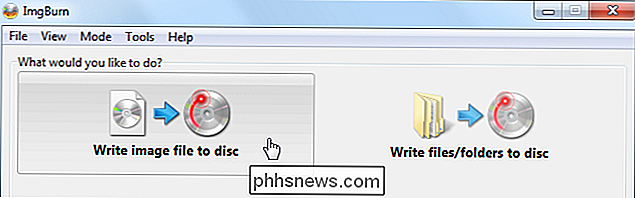
Download og opret en rednings USB
Hvis du hellere vil oprette et USB-drev til at starte fra, kan du downloade Rufus og bruge for at oprette det bootbare flashdrev - vælg bare din USB-enhed i øverste rullemenu, vælg "ISO Image" under "Opret en bootbar disk ved hjælp af", og klik derefter på ikonet lille cd og bliv til placeringen af din ISO-fil.
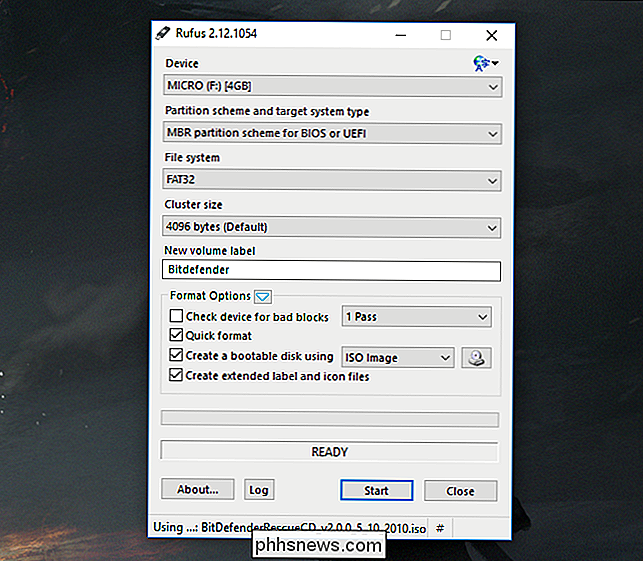
Klik på "Start", når du er klar. Se vores guide til brug af Rufus for at få fulde instruktioner, hvis du sidder fast (det handler om Linux, men gælder også BitDefender Rescue-cd'en).
Brug af BitDefender Rescue-cd'en til at rense en inficeret pc
RELATED: Sådan starter du computeren fra en disk eller et USB-drev
Når du først har slettet disken i drevet og genstartet fra USB-drevet. Du får vist en prompt menu, der lader dig vælge det sprog, du gerne vil starte med, eller du kan starte fra harddisken normalt. Vi vil naturligvis vælge at starte rednings-cd'en. Bemærk, at menuen kan se anderledes ud, afhængigt af hvilken version du bruger, men du kan stort set bare trykke på Enter.
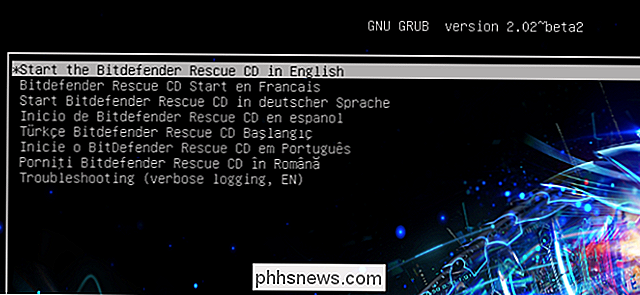
Hvis disken ikke starter lige ind i den grafiske grænseflade, logger du på brugernavnet "livecd" og skriv derefter startx på prompt for at starte GUI'en. Hvis det stadig ikke virker, skal du måske prøve den anden version fra deres websted. (På vores test VM fungerede den seneste version ikke, men v2 gjorde).
Når du har lanceret den grafiske grænseflade, får du vist en skærm, der ligner dette, hvilket bare er Bitdefender, der henter den nyeste version .
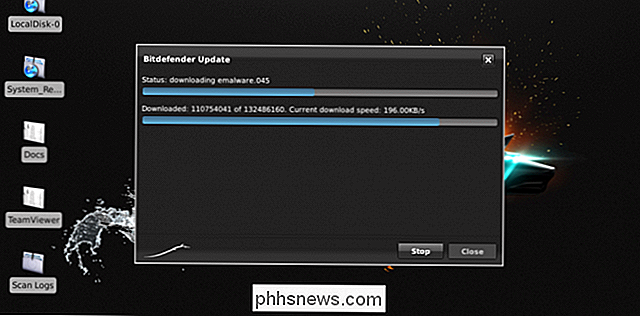
Hvis opløsningen er for lille, kan du bruge menuen nederst til at gå til Indstillinger -> Skærm for at justere det.
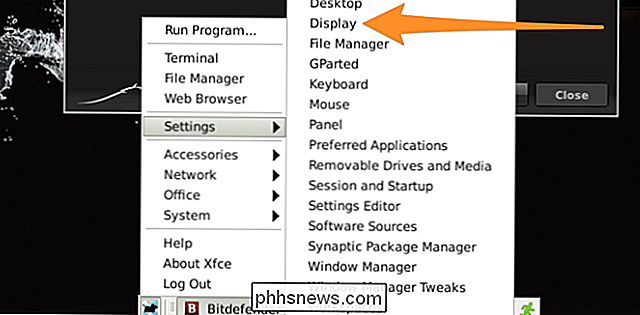
Herfra kan du ændre opløsningen til noget større - du kan bruge 1024 × 768 for at sikre, at du har nok plads på skærmen for at se alt.
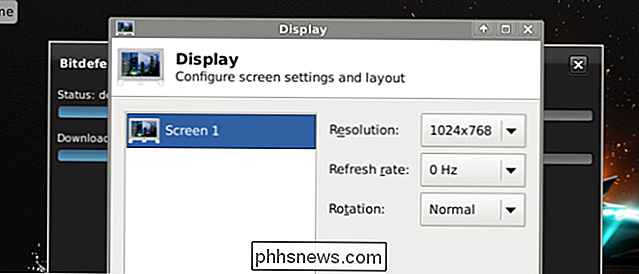
Når programmet er downloadet, og du har accepteret licensaftalen, starter scanningen straks.
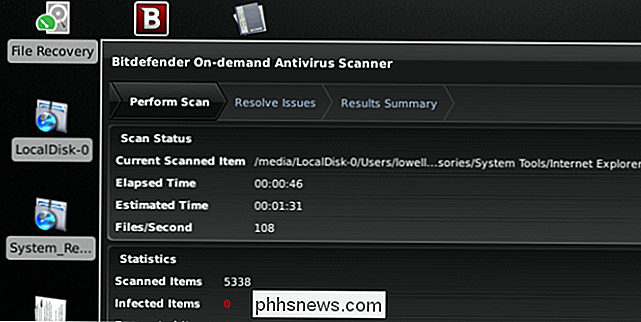
Når scanningen er færdig, kan du bruge redskaberne til at rydde op for enhver virusinfektion. Det er virkelig ret simpelt.
Øvrige ting
Hvis du har brug for noget arbejde på dit filsystem, kan du nemt bruge File Manager til at komme til dine filer. Det rareste er, at det åbner direkte ind i din Windows drive.
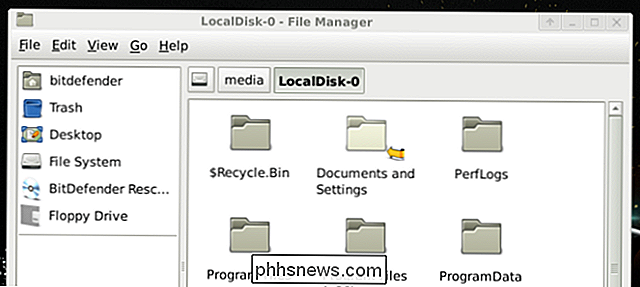
Du kan også åbne Synaptic Package Manager og installere et Linuxbaseret fejlfindingsværktøj, som testdisk, som kan bruges til at gendanne data.
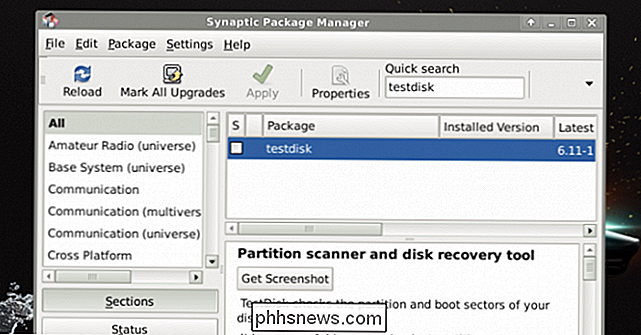
Det er så enkelt som det. Nyd din virusfri pc.

Sådan vælges der fra målrettede annoncer rundt om i nettet
Du har brugt lidt tid på at undersøge et produkt på din telefon, så åbner du din bærbare computer og finder annoncer for det produkt, der er gipset over hele placere. Dette er sket for alle - det kaldes målrettet annoncering, og der er skridt, du kan tage for at reducere dens effekt på dig. Hvad er målrettet annoncering?

Sådan sikrer du din Facebook-konto
Hvis du har brugt Facebook i et par år, så ved du, at din konto indeholder en rigtig skattekiste af oplysninger, som tyve ville bare elske at minde. Det kan selvfølgelig sige, men fastgøring af din Facebook-konto vil gå langt i retning af at beskytte dig mod at udsætte en stor del af dit personlige liv på uhensigtsmæssige elementer.



